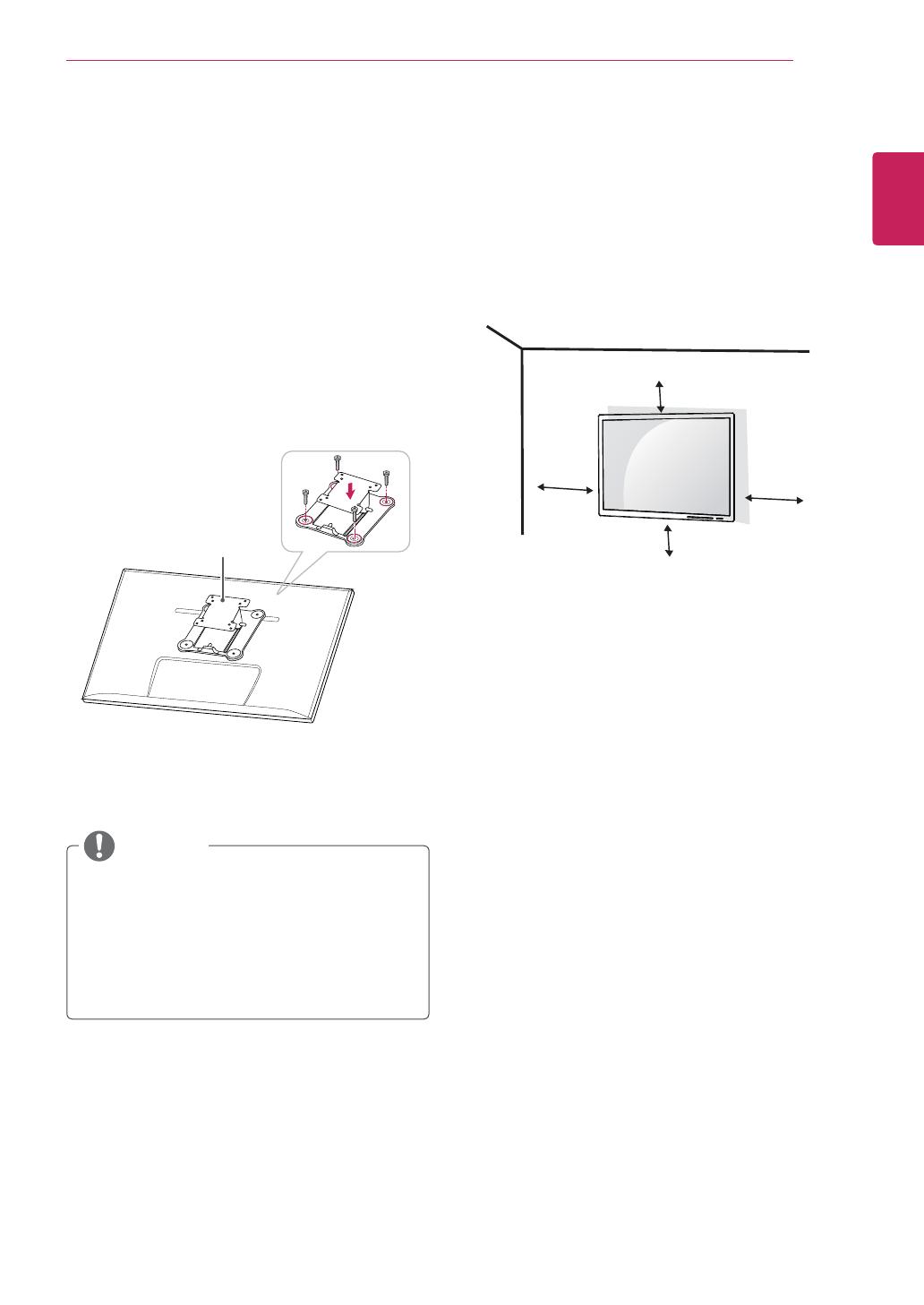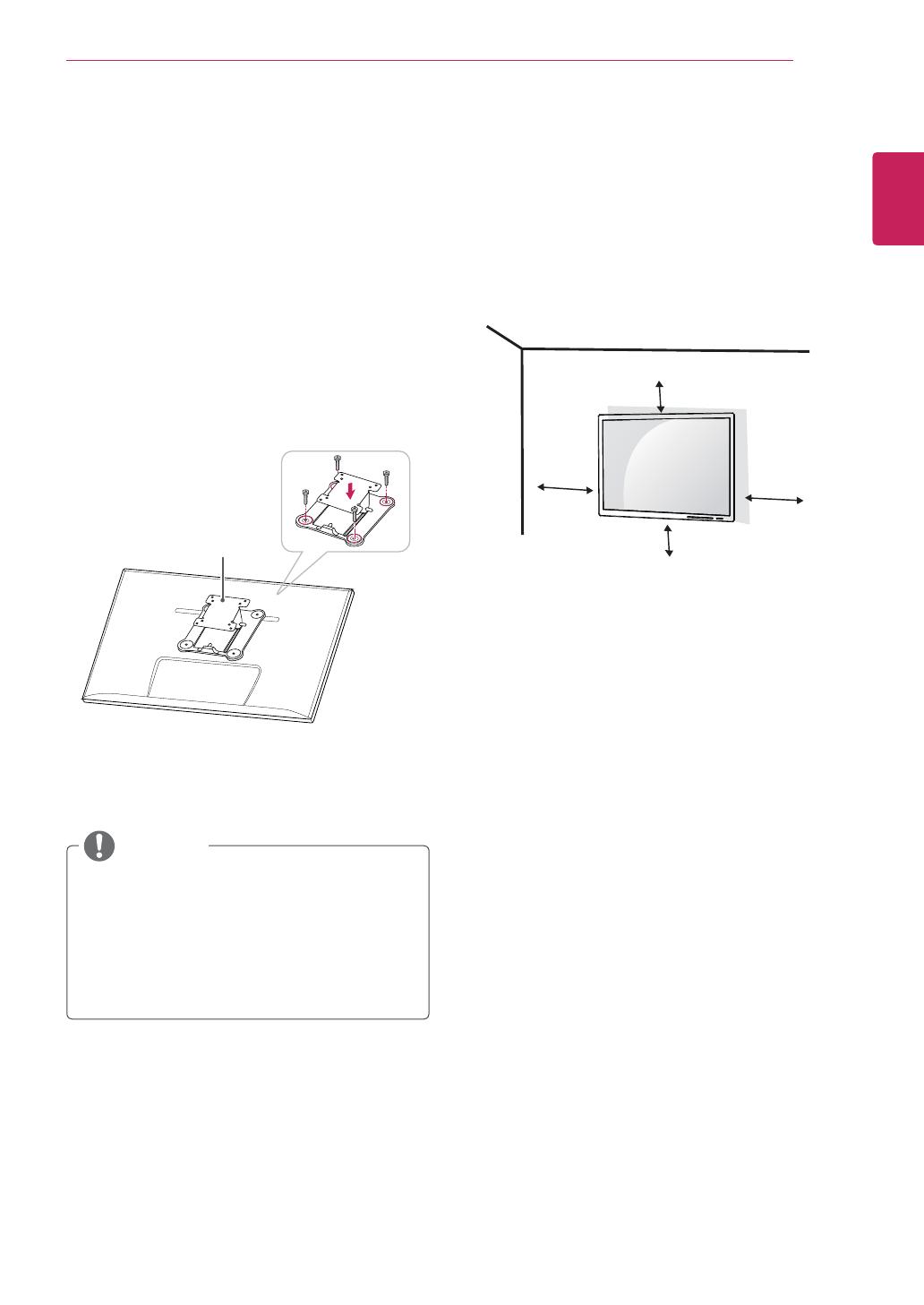
13
EST
EESTI KEEL
MONTEERIMINE JA ETTEVALMISTAMINE
Seinale kinnitamise plaadi
paigaldamine
Monitor toetab standardse seinale kinnitamise
plaadi või ühilduva seadme tehnilisi andmeid.
1
Asetage ekraani esiosa allapoole. Ekraani
kriimustuste eest kaitsmiseks katke aluspind
pehme riidega.
2
Asetage seinale kinnitamise plaat monitorile
ning joondage see kruviavadega.
3
Kasutage kruvikeerajat ning keerake plaat nelja
kruviga monitori külge.
Seinale kinnitamise plaati müüakse eraldi.
Paigaldamisega seotud lisateavet leiate
seinale kinnitamise plaadi juhendist.
Ärge rakendage seinale kinnitamise plaadi
paigaldamisel liigset jõudu, kuna see võib
monitori ekraani kahjustada.
Seinale kinnitamise
plaat
MÄRKUS
Monitori seinale kinnitamiseks paigaldage monitori
tagaküljele (valikuline) seinakinnituskronstein.
Veenduge, et seinakinnituskronstein on monitori ja
seinaga tugevalt ühendatud.
1 Kasutage VESA standardile vastavaid kruvisid ja
seinakinnituskronsteini.
2 Standardpikkusega kruvidest pikemad kruvid
võivad monitori sisemust kahjustada.
3 VESA standardile mittevastavad kruvid võivad
toodet kahjustada ja monitor võib maha kukkuda.
LG Electronics ei vastuta mittestandardsete
kruvide kasutamise tagajärjel tekkivate õnnetuste
eest.
4 Monitor vastab VESA standardile.
5 Kasutage monitori kooskõlas VESA standardiga
ja vastavalt alltoodule.
784,8 mm või vähem
* Seinale kinnitamise plaadi paksus: 2,6 mm
* Kinnituskruvi: läbimõõt 4,0 mm x keere 0,7
mm x pikkus 10 mm
787,4 mm või rohkem
* Kasutage VESA
standardile vastavat seinale
kinnitamise plaati ja kruve.
Seinale kinnitamine
Piisava õhutuse tagamiseks jätke monitori ja
seina ning kõigi külgede vahele vähemalt 10
cm. Üksikasjalikke paigaldusjuhiseid küsige
kohalikust jaekauplusest. Muudetava nurgaga
kinnituskronsteini paigaldamise ja kasutamise
kohta leiate teavet selle juhendist.
10 cm
10 cm
10 cm
10 cm